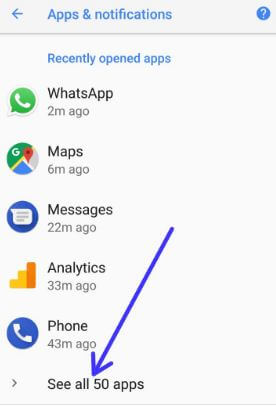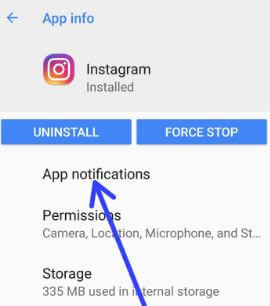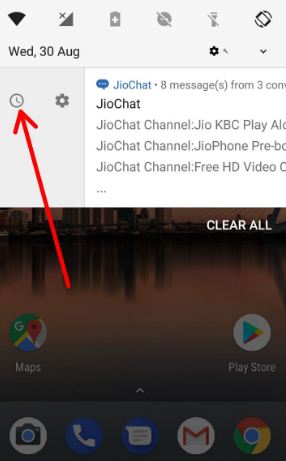알림을 끄는 방법 Android 8.1 Oreo
기본적으로 잠금 화면에 알림 표시Android 휴대 전화에서 새 메시지를받을 때. Android Oreo 8.1 알림을 끄는 방법은 다음과 같습니다. 앱 설정을 사용하여 개별적으로 앱 알림을 비활성화하거나 잠금 화면에서 알림을 숨길 수 있습니다. Android Oreo 앱 알림에서 알림 점을보고, 방해 금지 모드를 무시하고, Android Oreo 8.0에서 잠금 화면 알림을 변경할 수 있습니다.
기본적으로 알림 활성화, 알림점, Android 8.0의 모든 사운드. 알림, 앱 정보, 기본 앱, 특별 앱 액세스 및 긴급 방송을 포함한 여러 옵션을 볼 수 있습니다. 또한 Android Oreo의 실행중인 백그라운드 앱을 숨 깁니다.
- Android Oreo 8.0에서 앱 백그라운드 활동을 비활성화하는 방법
- Android Oreo 인스턴트 앱을 활성화하는 방법
- Android Oreo에서 알림을 일시 중지하는 방법
- 10 가지 멋진 Android Oreo 팁
Android 8.1 Oreo에서 알림을 비활성화하는 방법
Android Oreo 8 잠금 화면 및 홈 화면에서 알림을 중지하려면 아래의 설정을 확인하세요.
앱 알림을 끄는 방법 Android Oreo 8.0
1 단계: 이동 설정 Android Oreo에서.
2 단계: 탭 앱 및 알림.
Android Oreo 장치에 설치된 앱보기 목록입니다.
3 단계 : 탭 앱 정보.
4 단계 : 꼭지 앱 알림 Android Oreo를 비활성화하려고합니다.
여기에서 Android Oreo 앱 권한, 저장소, 데이터 사용량 및 배터리 옵션.
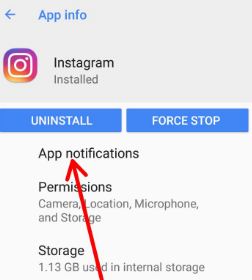
5 단계 : 꼭지 앱 알림.

기본적으로 활성화 됨 Android 8.1의 알림.

6 단계 : 끄기 "떨어져서" 단추.
이 앱의 모든 알림에 의해 기기가 차단되었습니다. 또한이 특정 앱은 비활성화 된 알림 점, 사운드 비활성화, 잠금 화면 콘텐츠 표시 안 함, Android Oreo에서 방해 금지 모드를 재정의합니다.
Android 8.0 Oreo에서 잠금 화면에 알림 정보를 표시하거나 숨기는 방법

설정> 앱 및 알림> 알림> 잠금 화면에서> 모든 알림 내용 표시 / 알림 내용 숨기기> 알림을 전혀 표시하지 않음
설정> 앱 및 알림> 앱 정보> 앱 탭> 앱 알림> 잠금 화면에서> 주어진 옵션에서 선택
Android Oreo 8.0에서 깜박임 표시등을 활성화 / 비활성화하는 방법
기본적으로 Android Oreo 장치에서 깜박임 표시등을 활성화합니다. 비활성화하려면 아래 제공된 단계를 따르십시오.
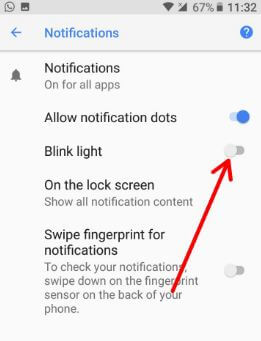
설정> 앱 및 알림> 알림> 깜박임 표시 중지
Android Oreo 8.0에서 방해 금지 모드 무시를 활성화하는 방법
재정의를 활성화하면 Android Oreo를 방해하지 않으면 장치가 소리, 진동, 알람으로 방해받지 않습니다.

설정> 앱 및 알림> 앱 정보> 앱 탭> 앱 알림> 방해 금지 무시 활성화
Android Oreo 8.0에서 기본 앱을 변경하는 방법
기본적으로 Android Oreo에서 홈 앱, SMS 앱, 전화 앱 및 브라우저 앱과 같은 기본 앱을 설정합니다. 아래 설정을 사용하여 Android 8.0에서 기본 앱을 변경할 수 있습니다.

설정> 앱 및 알림> 고급> 기본 앱> 원하는 Android Oreo의 기본 앱 변경
이것이 Android Oreo에서 알림 채널을 사용하는 방법에 관한 것입니다.
위에 나열된 앱 및 알림 Android Oreo 팁을 각각 확인하십시오. Android Oreo 8.0 알림을 끄는 방법이 명확 해지기를 바랍니다. 우리와 공유하고 싶은 팁이 있습니까?